2015年最新版のYoutubeの保存方法をまとめました。実際に保存を行って出来るかを確認してからまとめているので安全性・信頼性◎。すべて無料のサービスのみ扱っています。youtube mp3 ・youtubeダウンロードサイト・mp3・mp4・簡単・スマホ・download
お気に入りの動画や、歌い手さんの歌などいつでも見たり聞いたりしたいですよね。
ただ、youtubeの動画・音声をパソコンに保存したいと思っていてもどのサイトを使えばいいのか分からないという方が多いのが現状。
2015年最新版の情報を整理してみました。
実際に作成時点でダウンロード・保存を試していますので、安全性は確認済みです。
※このまとめは違法アップロードされた動画や音声のダウンロードを推進しているわけではありません。法律は守りましょう。
2016年版更新!!
【コピーして検索】
2016年最新保存版!!Youtubeダウンロード方法(説明付)
2016年現在で、youtubeの動画・音楽を保存する方法を調べてみました.実際にダウンロードをしていますので安心安全です. すべて無料のサービスのみ扱っていま…
【1】Youtube mp3
youtubeの動画から音声を抜き出す場合はこのサイトが一番便利です。
保存方法↓
①サイトへ行き、音声をダウンロードしたいYoutubeのURLを入力して「動画変換」を押します。
②動画変換を押したら「ダウンロード」を押します。
③保存するを選択してOKを押せば完了です。
既定の保存先に保存されます。
【2】ClipConverter.cc
Clip Converter is a free online media conversion application, which allows you to convert and download YouTube URLs to formats like MP3,MP4,AAC,3GP…
万能なサイトで、youtubeの動画を音声(MP3 M4A ACC)や動画(MP4 3GP AVI MOV)で保存することができます。少し作業が多いですがこちらの方が慣れている人にはいいです。
保存方法↓
①保存したい動画のURLを入力して、続行ボタンを押す。
②動画の画質を選択。さらに音声をダウンロードするなら「MP3」「M4A」「AAC」の中から、動画をダウンロードするなら「MP4」「3GP」「AVI」「MOV」の中から1つを選択する。
③選択が終わったら開始ボタンを押す。
④画面が変わったらダウンロードを押す。画面が出るので、「ファイルを保存」を選択してOKを押す。
【3】Youtube mp3音楽ダウンロード
Youtube(ユーチューブ)動画をワンクリックでmp3音楽ファイルに変換してダウンロードできるサイトです。
①サイトへ行き、動画のURLを入力する。その後、「動画変換」を押す。
②ページが更新されたら、donwload MP3をクリックする。
③「ファイルを保存する」を選択し、OKボタンを押す。
【4】MP3ビデオ変換ツールへのYouTube
Video2mp3’s無料のオンラインサービスを使用してMP3オンラインにYouTubeに変換します。ダウンロードし、あなたのMP3プレーヤーで、YouTubeの動画に耳を傾ける。
①サイトへ行き、変換したい動画のURLを入力する。その後、「変換」ボタンを押す。
②変換中に緑色のゲージが表示されるが無視してよい。変換終了後に「あなたのMP3ファイルをダウンロード」をクリックする。「ファイルを保存する」を選択してOKを押す。
【5】Offliberty
①サイトへ行き、保存したい動画のURLを入力して「OFF」ボタンを押します。
②変換中に以下のようになりますがスルーしてかまいません。
③変換が完了したら以下のページが表示されます。音声はMP3、動画はVideo側のボタンを押せば保存できます。